이번 글에서는 Throttlestop을 이용한 언더볼팅 방법을 소개하려고 합니다.언더볼팅에 대한 소개는 이전글(hwsw00.tistory.com/2)을 참고해주시구요, 그럼 시작하도록 하겠습니다.
언더볼팅은 다른 작업에 비해 비교적 안전한 작업이지만, 만일에 발생한 문제는 개인의 책임입니다. 이를 인지하고 진행하여 주시고, 충분한 정보를 습득한 뒤에 사용하는 것을 권장드립니다.
1. 프로그램 다운로드
www.techpowerup.com/download/techpowerup-throttlestop/
ThrottleStop (9.2.2 Beta) Download
ThrottleStop is a small application designed to monitor for and correct the three main types of CPU throttling that are being used on many lapto
www.techpowerup.com

다운로드 버튼 클릭 후 아무서버나 클릭하여 파일을 다운받아줍니다.
다운 후 압축을 풀면 아래와 같은 파일이 나올텐데

2. 언더볼팅
ThrottleStop를 실행해줍니다.
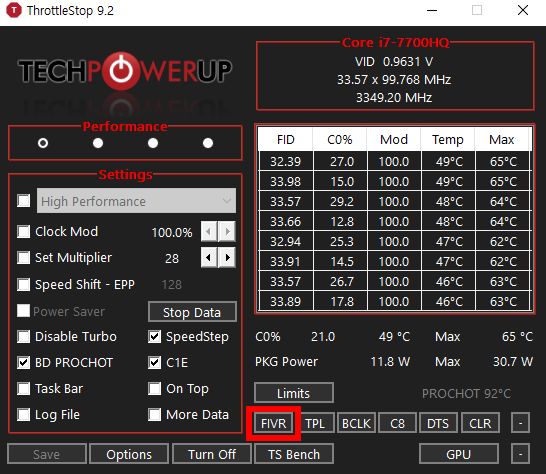
위와같은 창이 뜨면 정상입니다. 가운데 아래 FIVR버튼을 눌러줍니다.

그럼 위와같은 창이 뜰텐데, 표시해둔대로 따라하시면 됩니다. 추천 값,안정화 방법은 이전글(hwsw00.tistory.com/2)를 참고하여주시기 바랍니다. 절대로 저 값 그대로 바로 입력하지 마세요. 예시입니다.나는 안정화를 다 끝내고 사용에 문제없다! 하시는분들은
3. 부팅시 자동 적용
XTU와는 다르게 Thtorrlestop는 부팅시 자동실행이 되지 않는데요, 컴퓨터를 켤때마다 일일이 실행시켜서 적용시키려면 많이 귀찮겠죠? 그래서 우린 부팅할때 언더볼팅 셋팅값을 자동으로 적용시키게 할겁니다.
먼저 ThrottleStop 프로그램에서 설정을 몇개 해줘야합니다.

먼저, Task Bar 체크 해제 후 Options 클릭

Start Minized-Minimize on Close 클릭-OK 클릭
그다음 작업은
작업 스케줄러 실행

작업 스케줄러를 켜면 아래와 같은 창이 뜰껀데요, 체크해놓은대로 따라만 하시면 됩니다.

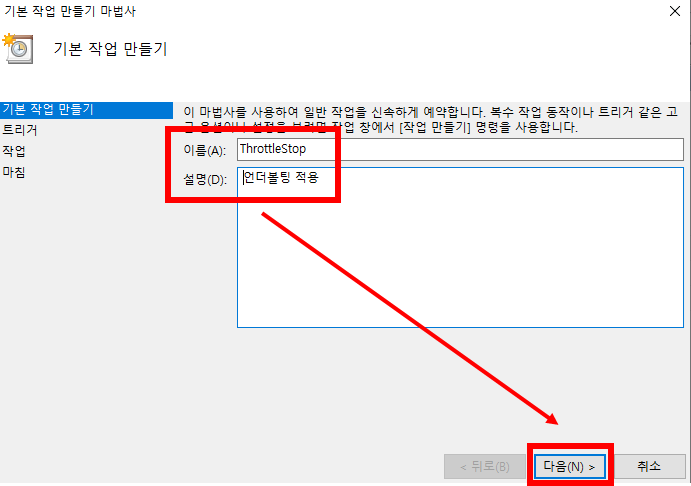
이름,설명은 자기 마음대로 입력해주시고 다음버튼 클릭

로그온할 때-다음 클릭
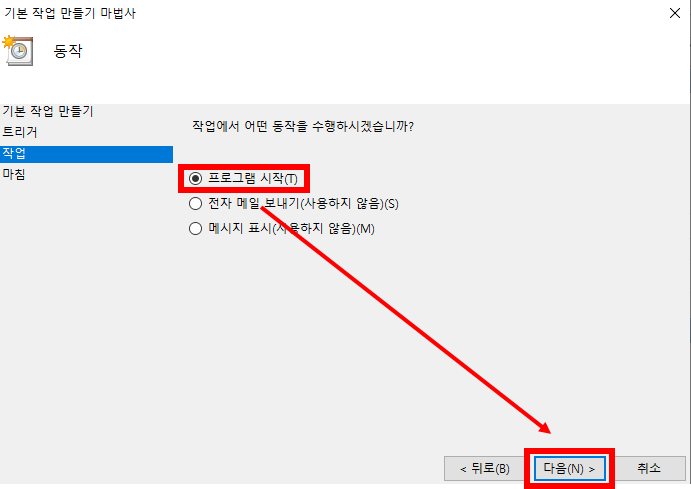
프로그램 시작-다음 클릭

찾아보기 클릭

자신이 저장해둔 ThrottleStop 프로그램 폴더 위치를 찾아 열기를 해주시면 되는데, 편의를 위해 전 C드라이브에 저장하는것을 추천드립니다.

다음버튼 클릭

[마침]을 클릭할 때 이 작업의 [속성]대화 상자 열기 체크박스 체크-마침

가장 높은 수준의 권한으로 실행 체크박스 체크-확인 클릭
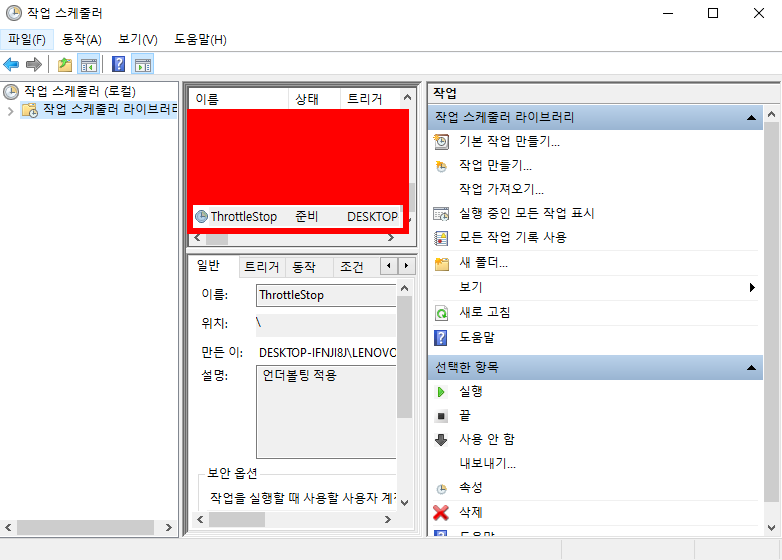
정상적으로 적용된것을 볼 수 있습니다. 이제 컴퓨터를 껐다켜보면 자동으로 언더볼팅이 적용되어있는 모습을 볼 수 있습니다.

이렇게 ThrottleStop는 숨겨진 아이콘 목록으로 자동으로 가있게 됩니다.
'PC' 카테고리의 다른 글
| 내 컴퓨터 몇비트 운영체제인지 확인하는 방법 (0) | 2021.01.17 |
|---|---|
| 컴알못도 따라하는 윈도우10 설치하기 Part.3-기본적인 세팅 (0) | 2020.10.27 |
| 컴알못도 따라하는 윈도우10 설치하기 Part2-윈도우 설치하기 (0) | 2020.10.27 |
| 컴알못도 따라하는 윈도우10 설치하기 Part.1-부팅USB 만들기 (0) | 2020.10.27 |
| 언더볼팅으로 노트북,데스크탑 발열을 줄여보자!(XTU) (2) | 2020.10.07 |